Jak odzyskać usunięte filmy z Samsung Galaxy S6
Adela D. Louie, Ostatnia aktualizacja: August 20, 2020
Wszyscy wiemy, że Samsung Galaxy S6 ma jeden z najlepszych jakościowo aparatów. Dlatego użytkownicy Samsunga Galaxy S6 uwielbiają robić zdjęcia, a zwłaszcza filmy, aby uchwycić niezapomniane chwile z przyjaciółmi i rodziną. Możesz nawet użyć go jako tymczasowego urządzenia do nagrywania filmów do swoich vlogów, jeśli jesteś w YouTube.
Jednak zdarza się, że te filmy po prostu gubią się z jakiegoś powodu. Dlaczego ten post jest o tym, jak to zrobić odzyskać usunięte filmy z Samsung Galaxy S6. Może to być spowodowane tym, że dokonałeś aktualizacji oprogramowania Samsung Galaxy S6, zresetowałeś urządzenie, co spowodowało wyczyszczenie danych, lub mogłeś przypadkowo usunąć swoje filmy.
Niezależnie od przyczyny utraty Twoich filmów na urządzeniu, pomożemy Ci je odzyskać. I nie musisz się tym martwić, ponieważ na pewno pokażemy Ci najlepszy i najszybszy sposób na odzyskanie filmów.
Część 1: Jak odzyskać usunięte filmy z Samsung Galaxy S6 za pomocą FoneDog Android Data RecoveryCzęść 2: Wniosek
Część 1: Jak odzyskać usunięte filmy z Samsung Galaxy S6 za pomocą FoneDog Android Data Recovery
Jak powiedzieliśmy wcześniej, pokażemy Ci nie tylko najlepszy sposób na odzyskanie usunięte filmy z urządzenia Samsung Galaxy S6. Ale jednocześnie pokażemy Ci najszybszy i najłatwiejszy sposób, aby to zrobić.
Teraz, żebyś wiedział ho, czy mogę odzyskać usunięte filmy z mojego Samsunga Galaxy s6, będziesz potrzebować najpotężniejszego i najbardziej polecanego narzędzia. A tym narzędziem jest narzędzie.
Darmowe pobieranieDarmowe pobieranie
Narzędzie FoneDog Android Data Recovery to najskuteczniejszy sposób na odzyskanie utraconych danych z urządzenia z Androidem. Możesz odzyskać nie tylko swoje filmy, ale o wiele więcej danych, ponieważ obsługuje kilka z nich. Obejmuje to oczywiście Twoje filmy, zdjęcia, dzienniki połączeń, wiadomości tekstowe, kontakty, dane z WhatsApp i wiele więcej.
Narzędzie FoneDog Android Data Recovery jest kompatybilne z dowolnym urządzeniem Samsung Galaxy, w tym Samsung S6. Obsługuje nie tylko urządzenia Samsung, które obsługuje, ale może również obsługiwać tysiące urządzeń z Androidem, takich jak HTC, Motorola, Huawei i inne.
Możesz także pobrać narzędzie FoneDog Android Data Recovery na komputer Mac lub komputer z systemem Windows. Teraz, aby rozpocząć odzyskiwanie utraconych filmów na swoim Samsung Galaxy S6 tutaj, oto szybka metoda krok po kroku, którą możesz zastosować. Te kroki będą łatwe, więc nie musisz dzwonić do specjalisty.
Krok 1: Odzyskaj dane FoneDog Android
Pierwsza rzecz. Musisz pobrać narzędzie FoneDog Data Recovery, pobierając je ze strony internetowej FoneDog.com, a następnie zainstalować na komputerze Mac lub Windows - cokolwiek używasz.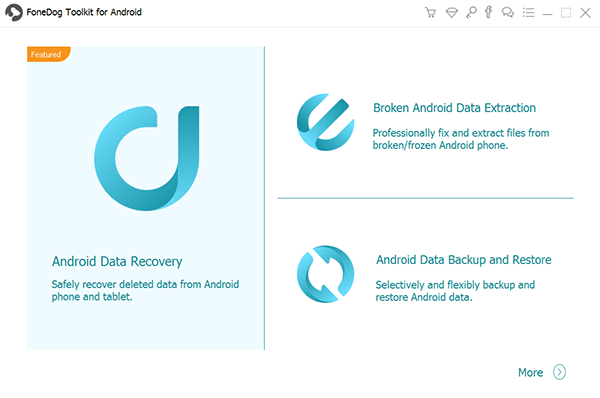
Krok 2: Otwórz FoneDog i podłącz Samsung Galaxy S6 do komputera
Kiedy już udało Ci się pobrać FoneDog Toolkit ze strony internetowej, po prostu uruchom go na swoim komputerze. Następnie na głównej stronie programu wybierz opcję Android Data Recovery. Następnie po prostu podłącz urządzenie Samsung Galaxy S6 do komputera za pomocą działającego kabla USB.
Krok 3: Włącz debugowanie na urządzeniu Samsung Galaxy S6
Po podłączeniu urządzenia do komputera, FoneDog Android Data Recovery poprosi cię o włączenie debugowania USB na twoim urządzeniu. Jest to łatwe do zrobienia i nie musisz się o to martwić. To jest tylko dla FoneDog, aby w pełni wykryć twój Samsung Galaxy S6.
Teraz, od tego początkowo, plik Samsung Urządzenie Galaxy S6 jest dostarczane z systemem operacyjnym w wersji 5.0.2, więc tutaj jest szybki sposób na włączenie debugowania USB.
- Po prostu dotknij aplikacji Ustawienia na swoim urządzeniu.
- Następnie wybierz opcję programisty.
- Następnie wybierz debugowanie USB, aby je włączyć.
A kiedy już włączysz debugowanie USB, po prostu naciśnij przycisk OK na ekranie komputera, a następnie dotknij OK na urządzeniu Samsung Galaxy S6.
Krok 4: Wybierz typ pliku wideo do skanowania
Gdy FoneDog Android Data Recovery pomyślnie wykrył urządzenie Samsung Galaxy S6, wyświetli listę typów plików obsługiwanych przez program. Stamtąd po prostu kliknij Filmy, a następnie kliknij przycisk Dalej, aby przejść do procesu skanowania.
Krok 5: Wybierz wideo, aby wrócić
Po zakończeniu procesu skanowania narzędzie FoneDog Android Data Recovery wyświetli wszystkie filmy, które udało mu się zeskanować z urządzenia Samsung Galaxy S6. Na ekranie zostaną wyświetlone zarówno istniejące, jak i usunięte filmy.
Więc z listy danych wideo, które masz na ekranie komputera, wybierz wszystkie usunięte filmy, które chcesz odzyskać. Możesz to zrobić, wykonując podgląd, aby upewnić się, że otrzymujesz odpowiednie filmy i zaznaczając pole obok filmu, który chcesz odzyskać.
Krok 6: Odzyskaj usunięte filmy z Samsung Galaxy S6
Po wybraniu wszystkich filmów, które chcesz odzyskać i jesteś z nich zadowolony, nadszedł czas, aby nacisnąć przycisk Odzyskaj znajdujący się pod ekranem. Następnie rozpocznie się proces odzyskiwania usuniętych filmów, więc wszystko, co musisz zrobić, to poczekać, aż się zakończy.
Gdy program zakończy proces, wszystkie odzyskane filmy zostaną zapisane w wyznaczonym folderze na komputerze.
Darmowe pobieranieDarmowe pobieranie
Część 2: Wniosek
Za pomocą narzędzia FoneDog Android Data Recovery będziesz mógł odzyskaj usunięte filmy z telefonu Samsung Galaxy S6 urządzenie. Dzięki temu narzędziu z pewnością możesz polegać na wszelkich danych, które utracisz przypadkowo lub z powodu problemu ze sprzętem lub oprogramowaniem.
Zostaw komentarz
Komentarz
Android Data Recovery
Odzyskaj usunięte pliki z telefonu lub tabletu z Androidem.
Darmowe pobieranie Darmowe pobieranieGorące artykuły
- Jak odzyskać usunięte wideo na Androida bez rootowania (aktualizacja 2019)
- Jak mogę odzyskać usunięte filmy na Samsung Galaxy S8?
- Jak odzyskać utracone pliki z Asus Zenfone
- 4 szybkie sposoby odzyskiwania skasowanych plików z Redmi Note 7
- Jak odzyskać usunięte filmy z wewnętrznej pamięci Androida w 2019 roku
- Prognozy na rok 2020: Usunięte oprogramowanie do odzyskiwania wideo dla Androida
/
CIEKAWYDULL
/
PROSTYTRUDNY
Dziękuję Ci! Oto twoje wybory:
Doskonały
Ocena: 4.8 / 5 (na podstawie 88 oceny)
